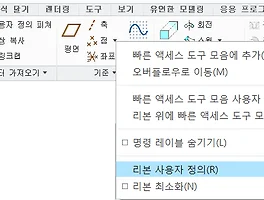2014/09/29
안녕하세요. WaFa(www.proe.co.kr) 회원님이 질문하신 내용으로써, 재질을 지정함에 따라서 미리 지정된 색상으로 변경하는 방법을 설명드리겠습니다.
설명 버전은 Creo 3.0 기준입니다.
1.새 부품을 시작하고, '파일' / '준비' / '모델 특성'을 선택합니다.
2. '재료' / '변경'을 선택합니다. 아래의 그림을 보면 SS400이 기본 재질로 지정되어 있으며, "재영아빠와 함께하는 Creo 3.0" 책을 보시는 분들은 비슷한 환경일 겁니다. 만일 Creo 3.0을 설치 후 별도의 설정을 하지 않으신 분들이라면 기본 재질이 지정되어 있지 않습니다.
3. 저의 경우 현재 기본 재질이 SS400으로 되어 있으며, 만일 기본 재질이 지정되어 있지 않으신 분들은 좌측 창의 재질 목록 중 원하는 재질을 선택 후 RMB를 눌러 "특성...'을 선택합니다. 만일 저와 유사하게 우측 창에 재질이 지정되어 있다면 RMB를 눌러 "특성..."을 선택하십시오.
4. "모양새" 탭을 선택 후 "새로 만들기"를 선택해서 원하는 재질의 색상을 지정하고, "이름"을 지정하고, "닫기"와 "확인" / "확인" / "닫기"를 누릅니다.
5. 위의 작업으로 저의 경우에 최소한 SS400은 재질에 따른 색상 지정이 되었습니다. 원하는 부품을 하나 불러온 다음 재질 지정(파일 / 준비 / 모델 특성 / 재료 / 변경) 창에서 SS400을 선택하면 아래와 같이 모델의 색상이 변경되며, 동일 모델을 사용하는 부품들의 색상을 통일할 수 있습니다.
'Creo > Config.pro(환경설정)' 카테고리의 다른 글
| Creo 2.0 대비 Creo 3.0에서 추가되거나 삭제된 config.pro (1) | 2014.10.05 |
|---|---|
| 리본 메뉴에 없는 명령을 리본에 추가하기 (4) | 2014.10.02 |
| 파일 열기 창 형식 변경 (2) | 2014.09.13 |
| 윈도우 탐색기에 Creo 형상 확인 (2) | 2014.09.12 |
| Config.pro 차이점 (from Creo 2.0 to WF5.0) (0) | 2013.07.05 |